7 بهترین راه برای رفع مشکل پر نشدن خودکار OTP آیفون
در این مقاله تخصصی از مجله 98zoom میخواهیم از 7 بهترین راه برای رفع مشکل پر نشدن خودکار OTP آیفون با شما صحبت کنیم ، پس با یک مقاله مفید و آموزشی دیگر از تیم نود و هشت زوم همراه ما باشید :
در حالی که صفحه کلید آیفون ممکن است مشکلات خود را داشته باشد، اما ویژگی های مفیدی نیز دارد. یکی از آنها امکان تکمیل خودکار OTPها یا کدهای تأیید هر زمان که آنها را دریافت می کنید است. چه خریدی انجام دهید و چه وارد برنامه ای شوید، این ویژگی در زمان و تلاش شما صرفه جویی می کند. با این حال، ممکن است چندین بار مشاهده کنید که ویژگی تکمیل خودکار آیفون OTP کار نمی کند.

اگر در میانه تراکنش هستید یا برای تأیید درخواست ورود به کد نیاز دارید، خروج از برنامه و رفتن دستی پیام های خود برای یافتن OTP ایده آل نیست. با این حال، نگران نباشید، زیرا چند راه برای بازگرداندن کد وجود دارد.
اگر کدهای تایید در صفحه کلید آیفون شما نمایش داده نمی شود، در اینجا چند راه حل ساده اما موثر وجود دارد که می توانید امتحان کنید.
1. از صفحه کلید پیش فرض اپل استفاده کنید
صفحهکلید پیشفرض اپل برای کسانی که از اندروید استفاده میکنند ضعیف است. برنامههایی مانند Gboard و Swiftkey ویژگیهای بسیار بیشتری را ارائه میدهند، بنابراین ممکن است وسوسه شوید که در آیفون خود نیز به آنها تغییر دهید. با این حال، این ممکن است منجر به تکمیل خودکار کدهای تأیید از پیام هایی شود که در آیفون شما کار نمی کنند.
بنابراین، اگر از صفحهکلید شخص ثالث استفاده میکنید، هنگامی که OTP رسید، به صفحهکلید پیشفرض اپل بروید و ببینید آیا میتوانید کد را درست روی صفحهکلید خود مشاهده کنید. در اینجا نحوه انجام آن آمده است.
یک فیلد متنی را با ضربه زدن روی آن باز کنید. هنگامی که صفحه کلید ظاهر شد، نماد کره در گوشه سمت چپ پایین صفحه نمایش را فشار دهید. این به صفحه کلید پیش فرض iOS تغییر مکان می دهد.


وقتی OTP را وارد کردید، می توانید با ضربه زدن روی همان دکمه به صفحه کلید دیگری بروید.
2. تکمیل خودکار رمز عبور را فعال کنید
iOS به شما این امکان را می دهد که رمزهای عبور ذخیره شده را در iCloud Keychain خود به طور خودکار پر کنید. اگر این گزینه غیرفعال باشد، کدهای راستیآزمایی شما بهطور خودکار هنگام ورود به سیستم وارد نمیشوند. در اینجا نحوه روشن کردن کلید تکمیل خودکار رمز عبور آورده شده است.
مرحله 1: برنامه تنظیمات را در آیفون خود باز کنید. به تب Passwords رفته و گزینه Password Options را انتخاب کنید.


مرحله 2: کلید کنار “AutoFill Passwords and Passkeys” را روشن کنید تا گزینه تکمیل خودکار رمزهای عبور SMS را در iPhone خود فعال کنید.
توجه : اگر قبلاً فعال شده است، آن را خاموش کرده و پس از چند ثانیه دوباره روشن کنید.


در حالی که در حال انجام آن هستید، iOS 17 همچنین به شما امکان می دهد کدهای تأیید و OTP را پس از وارد کردن خودکار حذف کنید. برای انجام این کار، کلید «پاکسازی خودکار» را روشن کنید.
3. اعلانهای پیام را روشن کنید
آیفون شما OTP ها و کدهای تأیید را از پیام های متنی دریافتی تشخیص می دهد. بنابراین، اگر اعلانهای پیام شما غیرفعال باشد، ممکن است iOS نتواند کد مربوطه را بخواند. بنابراین، اگر قبلاً آن را خاموش کرده اید، اعلان ها را برای برنامه پیام ها فعال کنید. در اینجا چگونگی آن است.
مرحله 1: برنامه تنظیمات را در آیفون خود باز کنید. به قسمت Notifications رفته و Messages را انتخاب کنید.


مرحله 2: ضامن را در بالا فعال کنید که می گوید Allow Notifications.
مرحله 3: همچنین گزینه زیر بنرها را علامت بزنید تا به پیامها اجازه دهید اعلانها را در بالای برنامهای که استفاده میکنید نمایش دهد.


به این ترتیب، حتی اگر صفحه کلید OTP را تشخیص ندهد، می توانید به سرعت از طریق بنر اعلان به آن نگاه کنید و خودتان آن را مشت کنید.
4. اجازه دسترسی کامل به صفحهکلیدهای شخص ثالث را بدهید
به لطف تأکید بر حفظ حریم خصوصی، iOS به طور پیشفرض به صفحهکلیدهای شخص ثالث اجازه دسترسی به بسیاری از دادههای شما – از جمله OTPها – را نمیدهد. شما باید به آنچه اپل به عنوان دسترسی کامل اشاره می کند به صفحه کلید اجازه دهید تا به داده های خاصی دسترسی پیدا کند.
بنابراین، اگر از صفحهکلید شخص ثالث استفاده میکنید و نمیخواهید به صفحهکلید اپل سوئیچ کنید، این کاری است که باید انجام دهید.
مرحله 1 : برنامه تنظیمات را در آیفون خود باز کنید و به تب General بروید.
مرحله ۲ : سپس گزینه Keyboard را انتخاب کنید.


مرحله 3: روی صفحه کلیدها در بالا ضربه بزنید تا همه روشهای ورودی فعال را ببینید.
مرحله 4 : در اینجا، صفحه کلید مورد استفاده خود را انتخاب کنید. در مورد ما، Gboard است.


مرحله 5: کلید کنار “Allow Full Access” را فعال کنید.
اگر قبلاً فعال شده است، آن را خاموش کرده و پس از چند ثانیه دوباره روشن کنید.

اگر از چند صفحه کلید شخص ثالث استفاده می کنید، این روند را برای هر یک از آنها تکرار کنید.
5. حالت های فوکوس را خاموش کنید
اپل حالت های فوکوس را با iOS 15 معرفی کرد تا از اعلان های غیر ضروری در ساعات خاصی از روز جلوگیری کند. اگر پیامها را از هیچ یک از حالتهای فوکوس در لیست سفید قرار ندادهاید، اعلانهایی از برنامه دریافت نخواهید کرد. و اگر اعلانها را دریافت نکنید، iOS ممکن است نتواند OTPهای آنها را بخواند.
بنابراین، روش زیر را دنبال کنید و هر حالت فوکوس را که ممکن است فعال کرده باشید، خاموش کنید.
مرکز کنترل را با کشیدن انگشت از بالا به پایین (یا کشیدن انگشت از پایین بر اساس مدل آیفون خود به بالا) باز کنید. برای غیرفعال کردن حالت فوکوس فعال، روی کلید حالت فوکوس ضربه بزنید.


6. تراکنش ها را در اعلان های پیام فعال کنید
اعلانهای برنامه پیامها را فقط میتوان برای نمایش متون از دستههای خاص سفارشی کرد. بنابراین اگر OTP برای تراکنشها نمیبینید، در اینجا نحوه فعال کردن آنها آورده شده است.
مرحله 1: برنامه Settings را در آیفون خود باز کنید و به بخش Notifications بروید.
مرحله 2 : پیامها را از لیست برنامهها انتخاب کنید.


مرحله 3: به پایین بروید و Customize Notifications را انتخاب کنید. سپس، ضامن برای Transactions را فعال کنید.


7. مطمئن شوید که پوشش شبکه کافی دارید
صفحه کلید آیفون شما فقط در صورتی می تواند OTP ها را از پیام ها بخواند که متن را با OTP دریافت کنید. اگر هیچ پیام متنی با کد تأیید دریافت نکردهاید، ممکن است مشکلی در شبکه تلفن همراه شما وجود داشته باشد. به منطقه ای با پوشش سلولی بهتر بروید و سعی کنید کد را بازسازی کنید.
همچنین برای دریافت کدهای تأیید از طریق پیام های متنی به یک برنامه تلفن همراه کارآمد نیاز دارید. سعی کنید یک پیامک را برای یک مخاطب شناخته شده ارسال کنید تا ببینید آیا از طریق آن ارسال می شود یا خیر. اگر اینطور نیست، یا متن No Service را در بالای صفحه خود می بینید، وقت آن است که برای حل مشکل با شرکت مخابراتی خود تماس بگیرید.
سوالات متداول برای تکمیل خودکار آیفون OTP کار نمی کند
1. آیفون چه OTP هایی را به صورت خودکار پر می کند؟
صفحهکلید iOS بهطور خودکار OTPها را برای خرید، تراکنش و ورود به برنامه پر میکند.
2. آیا ویژگی تکمیل خودکار در همه برنامه ها و وب سایت ها کار می کند؟
iOS پیام های شما را برای OTP ها و کدها در قالب خاصی بررسی می کند. اگر کد تولید شده توسط یک برنامه یا وب سایت با آن قالب مطابقت داشته باشد، ویژگی تکمیل خودکار همانطور که در نظر گرفته شده است کار خواهد کرد.
3. آیا اجازه دادن به آیفون من برای تکمیل خودکار OTP من بی خطر است؟
اگر از صفحهکلید پیشفرض اپل استفاده میکنید، میتوانید مطمئن باشید که اجازه دادن به آیفونتان برای پر کردن خودکار OTP شما بیخطر است. هنگام استفاده از صفحه کلید شخص ثالث، اطمینان حاصل کنید که صفحه کلید توسط شرکتی که به آن اعتماد دارید توسعه داده شده است.
با سهولت وارد شوید
ممکن است با پستهای شبکههای اجتماعی ویروسی مواجه شده باشید که در آن افرادی در مورد ویژگی تکمیل خودکار آیفون صحبت میکنند و میگویند: «کسی در اپل که این ویژگی را ارائه کرده است، شایسته افزایش حقوق است.» بله، این ویژگی محبوب و مفید است. بنابراین، اگر تکمیل خودکار آیفون OTP شما کار نمی کند، مطمئناً مشکل ساز خواهد بود. برای بازیابی سریع عملکرد، این اصلاحات را دنبال کنید.
امیدواریم از این مقاله 7 بهترین راه برای رفع مشکل پر نشدن خودکار OTP آیفون مجله نود و هشت زوم نیز استفاده لازم را کرده باشید و در صورت تمایل آنرا با دوستان خود به اشتراک بگذارید و با امتیاز از قسمت پایین و درج نظرات باعث دلگرمی مجموعه مجله 98zoom باشید
لینک کوتاه مقاله : https://5ia.ir/jxiHPC
کوتاه کننده لینک
کد QR :

 t_98zoom@ به کانال تلگرام 98 زوم بپیوندید
t_98zoom@ به کانال تلگرام 98 زوم بپیوندید
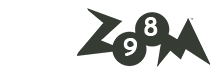







آخرین دیدگاهها